
Alternativa de transferencia de SMS de Tansee iPhone: transfiera iMessages desde el iPhone a la computadora

Parte 1. Pros y contras de Tansee iPhone Transfer SMS
Parte 2. Alternativa de transferencia de SMS de Tansee iPhone: Coolmuster iOS Assistant
Parte 3. Más opciones para hacer una copia de seguridad de los mensajes del iPhone
Tansee iPhone Transfer SMS es una aplicación de escritorio simple para iOS usuarios hacer copias de seguridad de los mensajes de texto desde el iPhone a la computadora. Puede consultar las ventajas y desventajas de la siguiente manera:
Pros:
* Transfiera SMS desde el iPhone a la computadora con archivos adjuntos como videos e imágenes.
* Recupere mensajes eliminados directamente desde iPhone / iPad / iPod, o extrayendo archivos de copia de seguridad de iTunes a Windows computadora.
* Soporte para exportar SMS como formatos imprimibles, como ".ants" y ".mht".
* Compatible con dispositivos iPhone, iPad y iPod touch.
Puede descargar la aplicación Tansee iPhone Transfer SMS desde aquí >>.
Contras:
* Los formatos de exportación de SMS admitidos como ".ant" y ".mht" no se usan con tanta frecuencia. Por lo tanto, después de exportar, es posible que los usuarios aún no puedan ver los mensajes.
* Los mensajes de texto exportados no pueden integrarse con imágenes juntas, sino que se exportan a diferentes carpetas en su computadora. Por lo tanto, no es conveniente verificar el contenido original.
* Este programa solo admite SMS, pero no contactos, música, fotos, videos, aplicaciones, calendarios, etc. No es lo suficientemente completo para todas las necesidades.
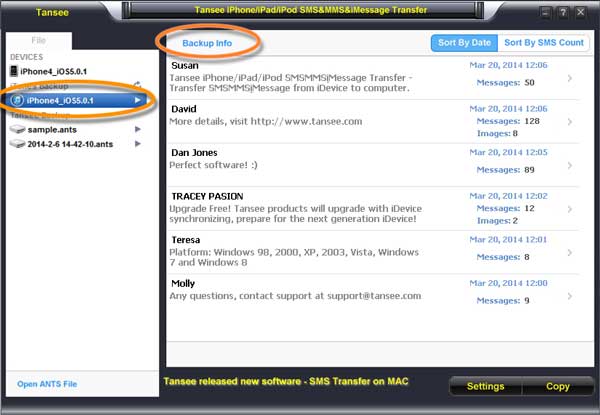
Si desea una aplicación más completa y útil para administrar los mensajes de su iPhone y otros archivos multimedia, es posible que le interese la mejor alternativa de Tansee iPhone Transfer SMS: Coolmuster iOS Assistant. Es un administrador de datos de iPhone todo en uno, que no solo puede exportar SMS con formato HTML, sino también transferir o importar contactos, mensajes de texto, calendarios, canciones, videos, programas de televisión, imágenes, aplicaciones, libros, etc.
Ver también: ¿Cómo arreglar el iPhone que no envía iMessages/mensajes de texto?
Como se mencionó anteriormente, si desea encontrar una herramienta completa para transferir diferentes contenidos del iPhone a la computadora, como SMS y otros archivos multimedia, será mejor que elija la alternativa de transferencia de SMS de Tansee iPhone - Coolmuster iOS Assistant. Puede ayudarlo a administrar todo tipo de archivos iOS en todas las generaciones de dispositivos iOS con todos los últimos sistemas operativos (sistema operativo): Windows y Mac. Ahora, echemos un vistazo a las principales características del Coolmuster iOS Assistant como se muestra a continuación.
Características principales de Coolmuster iOS Assistant:
* Se admiten diferentes formatos de SMS exportados comunes, incluidos HTML, texto, CSV, base de datos. Y los contactos también se pueden exportar en diferentes formatos como HTML, texto, CSV, base de datos.
* Soporte para obtener una vista previa y seleccionar uno o más SMS, mensajes de texto o iMessages antes de exportar desde iDevice a la computadora.
* Exporte o haga copias de seguridad fácilmente de datos desde iPhone / iPad / iPod a la computadora con o sin iTunes.
* Todos los tipos iOS archivos son transferibles sin pérdida de calidad, incluidos contactos, mensajes de texto, notas, calendarios, marcadores, música, videos, películas, programas de televisión, fotos, tonos, notas de voz, recordatorios, libros, aplicaciones y más.
* Transfiera o importe libremente contenidos de la computadora a iOS dispositivo sin restricciones, incluidos contactos, calendarios, marcadores y más.
* Todos los modelos de dispositivos iOS pueden funcionar bien con este programa, incluidos iPhone 14 / 13 / 12 / 11 / X / 8 Plus / 8 / 7 Plus / 7 / 6s Plus / 6s / 6 Plus / 6 / 5S / SE, iPad Pro, el nuevo iPad, iPad Air, iPad 2, iPad mini, iPod touch, etc.
* Todos los sistemas operativos de computadora son compatibles, incluidos Windows 11/10/8/7/Vista/XP y Mac OS X 10.7 o posterior.
A continuación se muestran las versiones de prueba gratuitas de Coolmuster iOS Assistant en Windows y Mac versión, descárguela en su computadora para administrar su dispositivo.
Guía del usuario: Transfiera SMS desde el iPhone a la computadora con la alternativa de transferencia de SMS de Tansee iPhonePaso 1. Inicie Coolmuster iOS Assistant y conecte su iPhone a la PC
Después de descargar la versión correcta del programa en su computadora, simplemente ejecútelo y vincule su iPhone con un USB a la computadora. Para detectar con éxito su iPhone, instale la última versión de iTunes en su computadora.
Paso 2. Transfiere SMS desde el iPhone a la computadora
Luego, haga clic en la pestaña "Mensajes" en el panel izquierdo para cargar todos los mensajes de texto y mostrarlos en la interfaz. Luego, seleccione uno o más mensajes de iPhone que desea respaldar en la computadora, luego presione el botón "Exportar" y seleccione el formato deseado para guardarlos en su computadora de una vez.

Ver también: Cómo hacer una copia de seguridad del iPad con/sin iTunes
Además de Tansee iPhone Transfer SMS y Coolmuster iOS Assistant, también puede usar iTunes o iCloud para hacer una copia de seguridad de los SMS de su iPhone. Sin embargo, iCloud o iTunes harán una copia de seguridad de todos los archivos del iPhone en el archivo de copia de seguridad, no solo de los mensajes del iPhone. Además, no verá estos mensajes a menos que restaure su iPhone con el archivo de copia de seguridad. Y restaurar el iPhone reemplazará o reescribirá los archivos existentes en su dispositivo.
Copia de seguridad de los mensajes de iPhone con iTunes:
- Conecte el iPhone a su computadora con un cable USB e inicie iTunes.
- Haga clic en el botón "Ver" en la parte superior de la ventana de iTunes y seleccione "Mostrar barra lateral". Luego, es posible que vea su iPhone en la sección DISPOSITIVOS, presione el ícono de su iPhone aquí.
- Luego haga clic en la pestaña "Resumen", luego diríjase al panel derecho y haga clic en la opción "Hacer copia de seguridad ahora".

Copia de seguridad de SMS de iPhone con iCloud:
- Desbloquea tu iPhone y haz que tu iPhone se conecte a una red Wi-Fi disponible.
- Luego cambia a "Configuración" > "Almacenamiento y copia de seguridad" en tu iPhone. Cuando vea el mensaje "Su iPhone ya no hará una copia de seguridad en su computadora automáticamente cuando se sincronice con iTunes", toque la opción "Aceptar".
- Luego vaya a "Configuración" > "iCloud" y habilite "Copia de seguridad de iCloud" y "Copia de seguridad ahora" para comenzar a crear una copia de seguridad de iCloud que contenga los mensajes que desea.

Este artículo le mostrará la mejor alternativa de transferencia de SMS de Tansee iPhone - Coolmuster iOS Assistant, y proporcionará una guía paso a paso sobre cómo transferir mensajes desde el iPhone a la computadora para hacer una copia de seguridad. Además, también describimos guías de usuario sobre iCloud e iTunes. Si tiene alguna pregunta, háganoslo saber en la sección de comentarios a continuación.
Artículos relacionados:
¿Cómo recuperar iMessages eliminados en iPhone?
Una forma sencilla de restaurar el iPhone desde la copia de seguridad
Borrar permanentemente los mensajes de texto del iPhone
5 formas de sincronizar notas desde iPhone a Mac en 2023
¿Cómo transferir música de iPhone a Mac? (Las 4 mejores formas)
Cómo transferir notas de voz desde iPhone a Mac a través de 1 clic

 Transferencia iOS
Transferencia iOS
 Alternativa de transferencia de SMS de Tansee iPhone: transfiera iMessages desde el iPhone a la computadora
Alternativa de transferencia de SMS de Tansee iPhone: transfiera iMessages desde el iPhone a la computadora





